В большинстве программ, работающих на базе операционной системы Windows , строка меню начинается с меню « File » (Файл). Начиная с 2014 версии, в 3ds Max его заменило так называемое « Application Menu » (Меню приложения), которое изъято из « Menu Bar » (Строки меню) и является самостоятельным элементом интерфейса 3ds Max 2017 .
Для доступа к меню приложения в левом верхнем углу окна программы имеется специальная кнопка с изображением логотипа 3ds Max 2017 , получившая название « Application Button » (Кнопка приложения). Также, для вызова меню приложения можно воспользоваться сочетанием клавиш [ Alt+F ]. При открытии « Application Menu » с помощью клавиш [ Alt+F ] на экране высвечиваются подсказки с клавиатурными сокращениями, которые могут быть использованы для доступа к командам, представленным в меню приложения. Таким образом, для того, чтобы зайти в подменю или выполнить команду, достаточно нажать на соответствующую клавишу. Если вместо этого навести курсор на какой-либо из пунктов меню приложения, то все подсказки просто исчезнут. Вернуть их поможет повторное нажатие [ Alt+F ].
Только установили 3Ds Max? Уберите ЭТО | Первичная настройка интерфейса
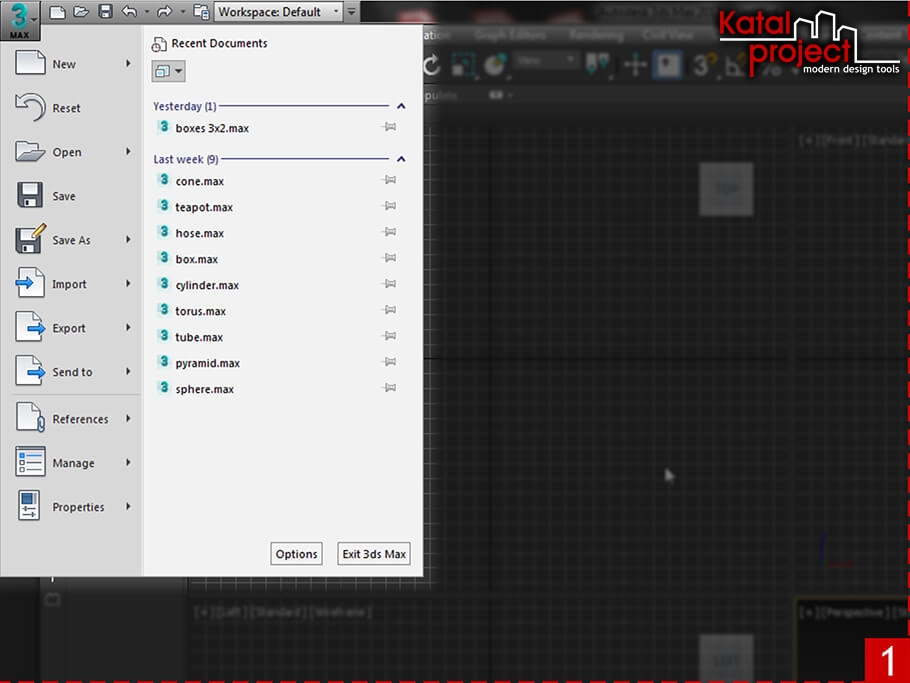
Меню приложения состоит из двух частей: в левой его части перечислены все включенные в его состав элементы, а в правой — содержимое подменю, если таковое предусмотрено для выбранного элемента меню. О наличии подменю свидетельствует иконка в виде небольшого черного треугольника, расположенная справа от названия элемента. Как правило, содержимое подменю умещается в отведенном для него пространстве. Но если вдруг этого пространства оказывается недостаточно, то в правой части меню приложения 3ds Max 2017 появляются полосы прокрутки, позволяющие пролистывать содержимое подменю вниз или вверх.

Вне зависимости от того, какое из подменю активно в данный момент времени, в правом нижнем углу меню приложения 3ds Max всегда присутствуют две кнопки:
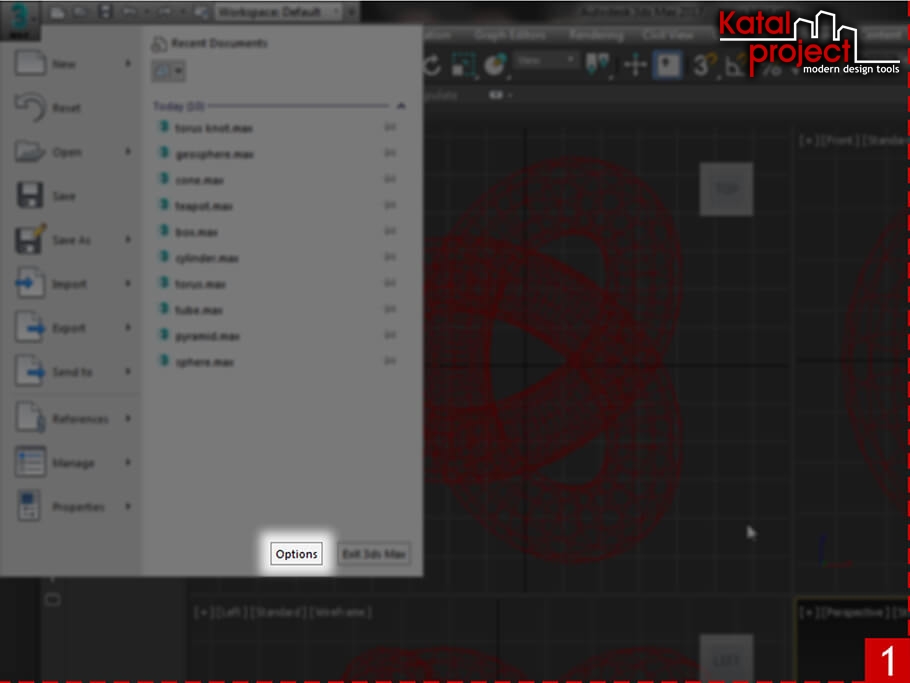
- « Options » (Опции), открывающая диалоговое окно « Preference Settings » (Предпочтительные настройки), в котором собрано множество параметров, регулирующих работу приложения;
- « Exit 3ds Max » (Выход из 3ds Max ), закрывающая программу.
Recent Documents (Недавние документы)
Сразу после открытия меню приложения 3ds Max 2017 , пока не выбрано ни одно подменю, в правой его части приводится список « Recent Documents » (Недавние документы). В нем содержатся последние открываемые файлы, отсортированные по датам. Список за каждую дату можно сворачивать и разворачивать используя иконку в виде стрелки, которая располагается справа от заголовка каждой даты. Если задержать курсор на названии одного из файлов, то на всплывающей подсказке можно увидеть путь до него.
Интерфейс 3Ds Max 2019. Первичная настройка. Урок 1

Настройка отображения
Внешний вид файлов в списке недавних документов может быть изменен. Для этого вверху самого списка имеется небольшая кнопочка, открывающая выпадающее меню, в котором перечислены все возможные варианты отображения файлов.
![]()
На приведенной выше иллюстрации можно видеть, что в 3ds Max 2017 существует четыре различных варианта отображения файлов в списке недавних документов:
![]()
- Использующийся по умолчанию « Small Icons » (Маленькие иконки), когда перед названием каждого документа присутствует маленький значок приложения;
- « Large Icons » (Большие иконки), когда перед названием каждого документа располагается большой значок приложения;
- « Small Images » (Маленькие картинки), когда перед названием каждого документа в списке отображается маленький эскиз окна проекции, который по умолчанию создается при сохранении сцены;
- « Small Images » (Маленькие картинки), когда перед названием каждого документа в списке отображается маленький эскиз окна проекции, который по умолчанию создается при сохранении сцены;
Закрепление файлов
Количество файлов, отображаемых в списке недавних документов, ограничено. По умолчанию оно равно 10 . Изменить его можно поменяв значение « Recent Files in File Menu » во вкладке « Files » диалогового окна « Preference Settings » (Предпочтительные настройки), добраться до которого, как всегда, можно разными способами:
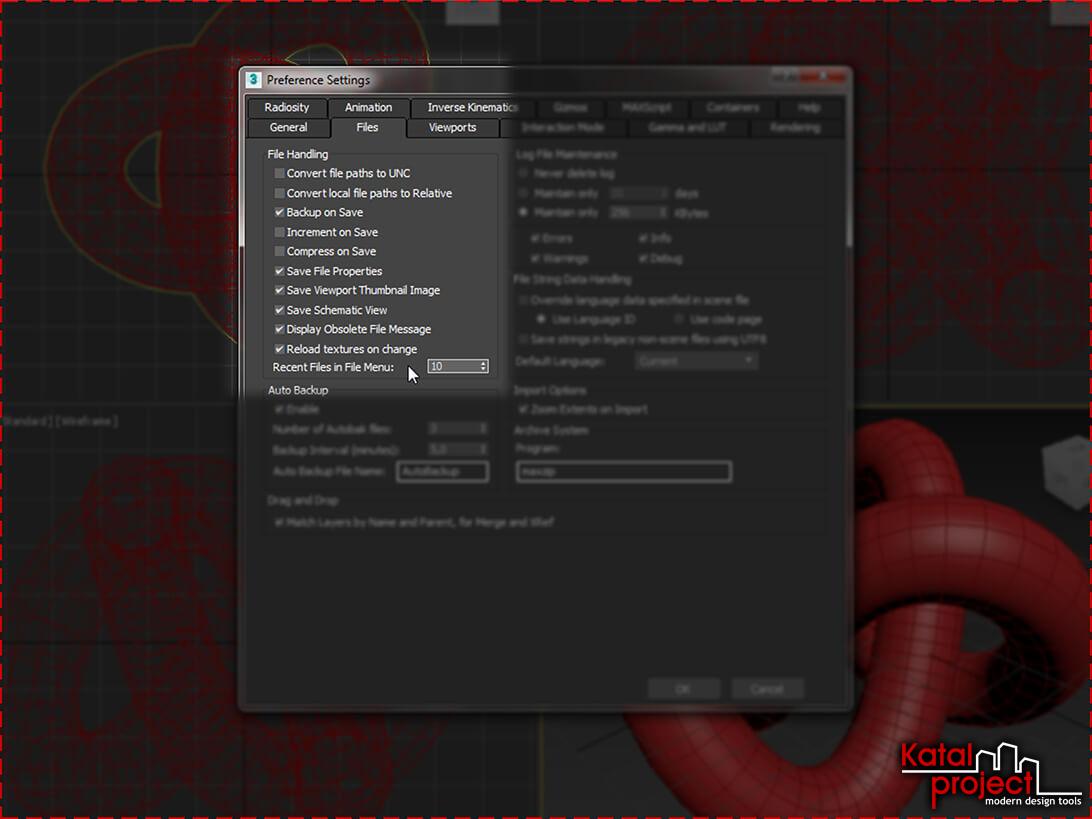
- Если Вы используете стандартное меню: открыть меню « Customize » (Настройки) и выбрать команду « Preferences. » (Предпочтения. );
- Если Вы используете расширенное меню: открыть меню « Customize » (Настройки), зайти в панель « Customization » (Настройка) и выбрать команду « Preferences. » (Предпочтения. );
- Открыть « Application Menu » и нажать на кнопку « Options » (Опции).
Любой файл в списке недавних документов может быть закреплен, для чего используется иконка с изображением канцелярской кнопки справа от его названия. Файлы в списке « Recent Documents » подчиняются следующим правилам:
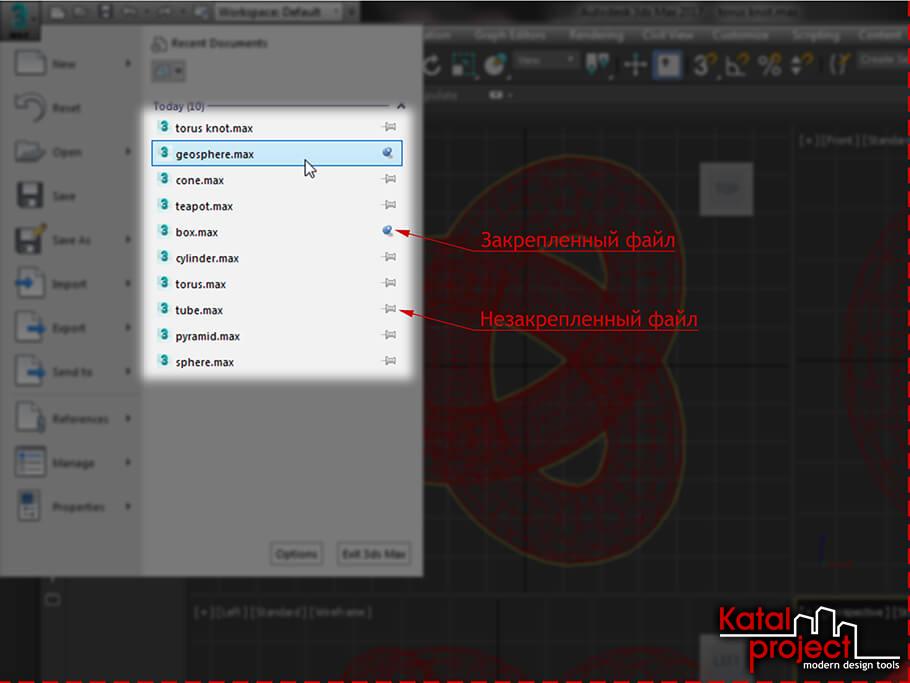
- По умолчанию все файлы в списке не закреплены;
- При превышении лимита, установленного на количество отображаемых документов, самый старый из незакрепленных файлов удаляется из списка;
- Закрепленный файл не может быть удален из списка. При превышении допустимого количества из списка пропадет один из незакрепленных, даже если он более новый;
- Если количество закрепленных файлов в списке недавних документов совпадает с максимальным их количеством, то новые файлы более не будут добавляться в список.
Команды, входящие в состав меню приложения
В меню приложения 3ds Max включены основные команды и утилиты для работы с файлами. Далее приведен перечень и краткое описание всех команд, входящих в состав меню приложения.
New (Создать)
На первой строке меню приложения 3ds Max 2017 располагается команда « New » (Создать), которая предназначена для создания новой сцены с сохранением всех текущих системных настроек (конфигурации видовых экранов, фоновых изображений, материалов в редакторе материалов и так далее). Для создания новой сцены в 3ds Max 2017 предлагается на выбор несколько способов:
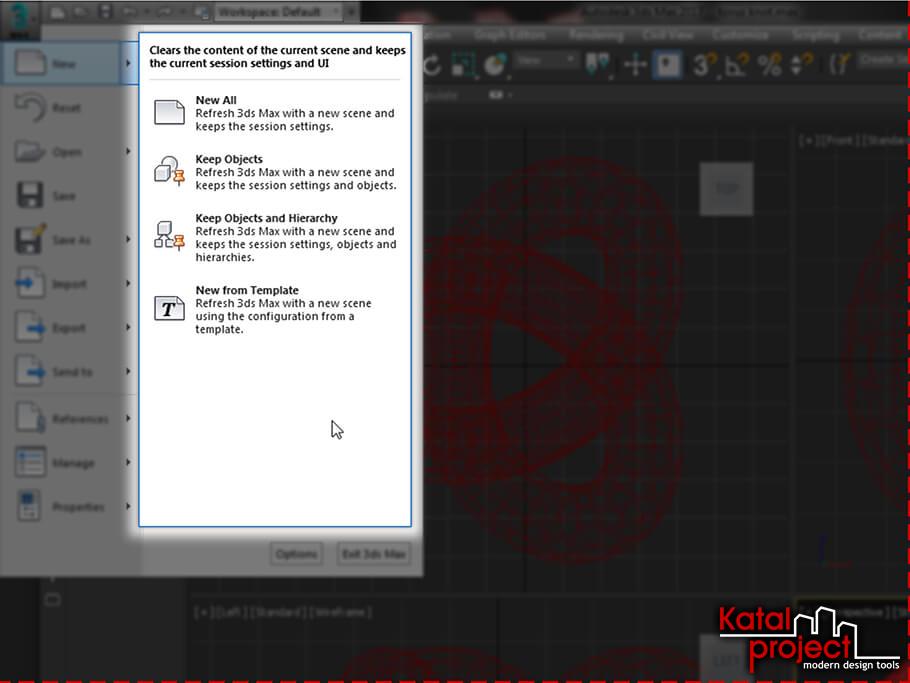
- « New All » (Новая сцена), при котором создается новая пустая сцена;
- « Keep Objects » (Оставить объекты), при котором новая сцена содержит все объекты текущей;
- « Keep Objects and Hierarchy » (Оставить объекты и иерархию), при котором новая сцена содержит не только все объекты текущей, но и их иерархию;
- « New from Template » (Новая сцена по шаблону), при котором предлагается выбрать шаблон для новой сцены.
Reset (Сбросить)
Вторая строка меню приложения 3ds Max 2017 отдана команде « Recet » (Сбросить), которая, как и команда « New » (Создать), предназначена для создания новой сцены. Но команду « Reset » (Сбросить) следует использовать с крайней осторожностью, так как ее выполнение влечет за собой сброс всех системных настроек текущей сессии и восстановлению программы к тому состоянию, в котором она находилась при последнем запуске.
Open (Открыть)
На третьем месте в меню приложения 3ds Max 2017 располагается команда « Open » (Открыть). В зависимости от того, как организовано хранение проектных данных, для открытия документа в 3ds Max 2017 может быть использована одна из следующих команд:
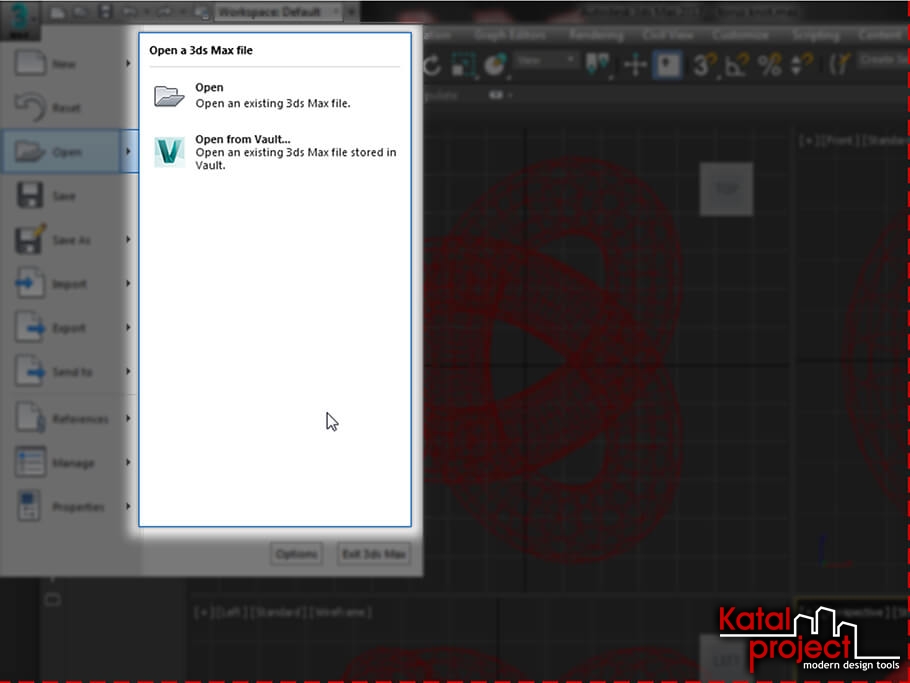
- « Open » (Открыть), которая выводит на экран диалоговое окно « Open File » (Открыть файл), содержащее стандартные элементы управления Windows для навигации по файловой системе компьютера;
- « Open from Vault. » (Открыть из Vault. ), которая актуальна, если для управления данными проекта используется система Autodesk Vault .
Save (Сохранить)
Следующим элементом меню приложения 3ds Max 2017 является команда « Save » (Сохранить). В зависимости от того, начали ли Вы построение новой модели, или продолжаете работать над созданной ранее сценой, результат выполнения команды « Save » (Сохранить) будет различным:
- Если сцена сохраняется впервые, то откроется диалоговое окно « Save File As » (Сохранить файл как), в котором необходимо задать имя и формат будущего файла указать место, где он будет храниться;
- Если файл сцены уже существует, то он будет заменен свежей версией, учитывающей все внесенные в модель изменения.
Save As (Сохранить как)
Продолжает список элементов меню приложения 3ds Max 2017 команда « Save As » (Сохранить как). В подменю « Save As » содержатся следующие модификации этой команды:
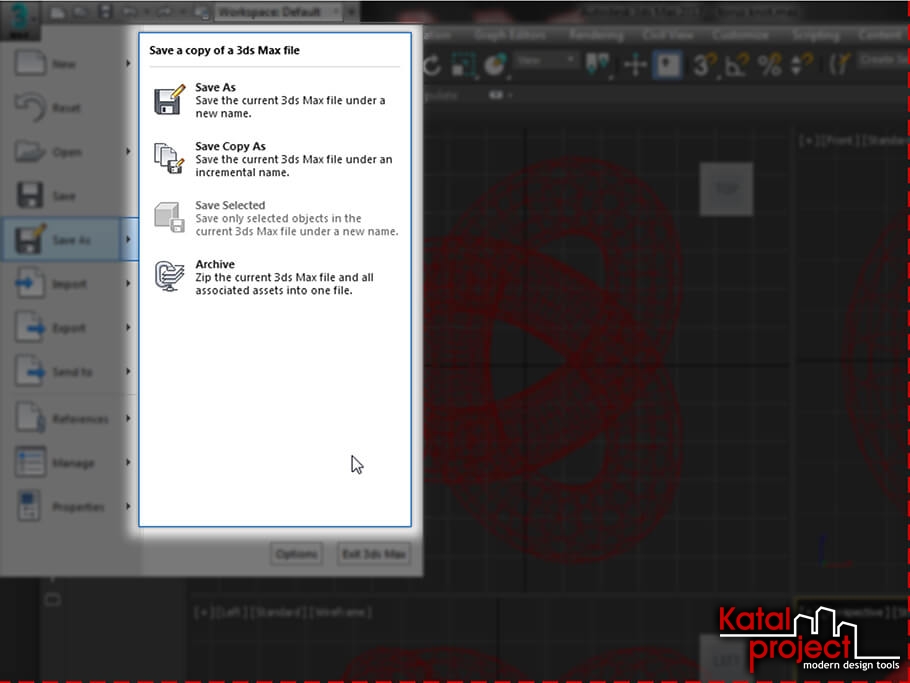
- « Save As » (Сохранить как), которая работает точно так же, как и команда « Save » при первом сохранении сцены;
- « Save Copy As » (Сохранить копию как), которая позволяет сохранить копию текущей сцены под другим названием. Но, в отличие от команды « Save As », при этом работа будет продолжена все с тем же документом;
- « Save Selected » (Сохранить выделенное), которая дает возможность сохранить в отдельном файле только выбранные объекты текущей сцены;
- « Archive » (Архивировать), которая позволяет создать архив, содержащий текущую сцену и информацию обо всех используемых в ней внешних файлах.
Import (Импорт)
Шестую строку меню приложения 3ds Max 2017 занимает команда « Import » (Импорт). Функция импорта позволяет тем или иным образом использовать объекты, созданные в других приложениях. Все предусмотренные разработчиками 3ds Max методы импорта представлены в соответствующем подменю:
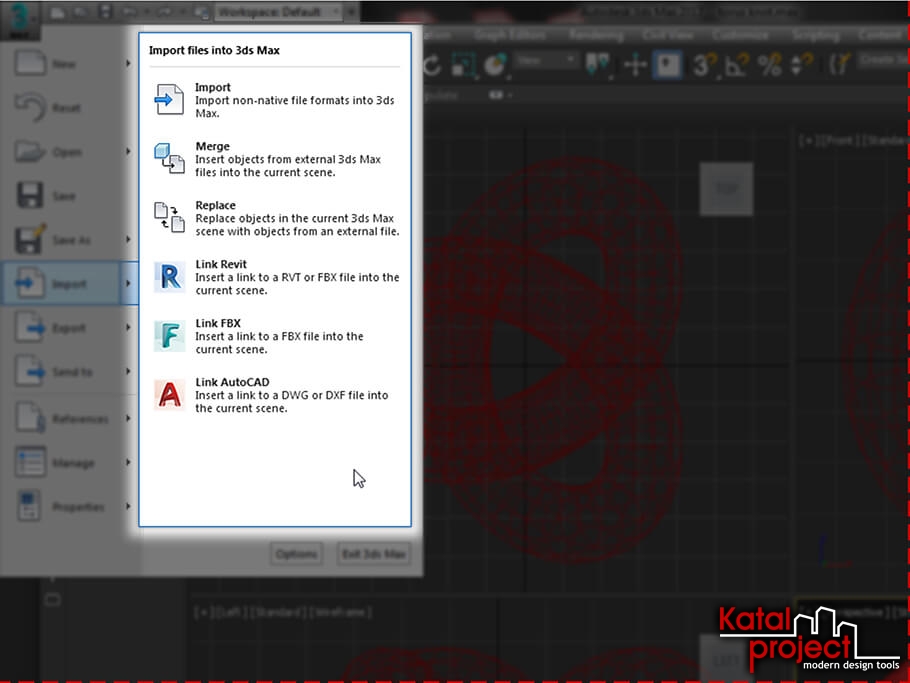
- « Import » (Импорт) — вставка в 3ds Max объектов из любого стороннего файла, если его формат поддерживается программой;
- « Merge » (Слияние) — добавление к текущей сцене объектов из любой другой сцены 3ds Max ;
- « Replace » (Замена) — замена объектов текущей сцены на объекты другой;
- « Link Revit » (Ссылка на Revit ) — добавление ссылки на объект, созданный в приложении Autodesk Revit ;
- « Link FBX » (Ссылка на FBX ) — вставка модели из файла с расширением .fbx , которые используются для обмена данными между приложениями Autodesk ;
- « Link AutoCAD » (Ссылка на AutoCAD ) — добавление ссылки на объект, созданный в приложении Autodesk AutoCAD или Autodesk AutoCAD Architecture .
Export (Экспорт)
Список элементов меню приложения 3ds Max 2017 продолжает команда « Export » (Экспорт). Экспортировать данные из 3ds Max для возможности последующей их обработки с помощью других приложений можно несколькими способами, которые представлены в соответствующем подменю:
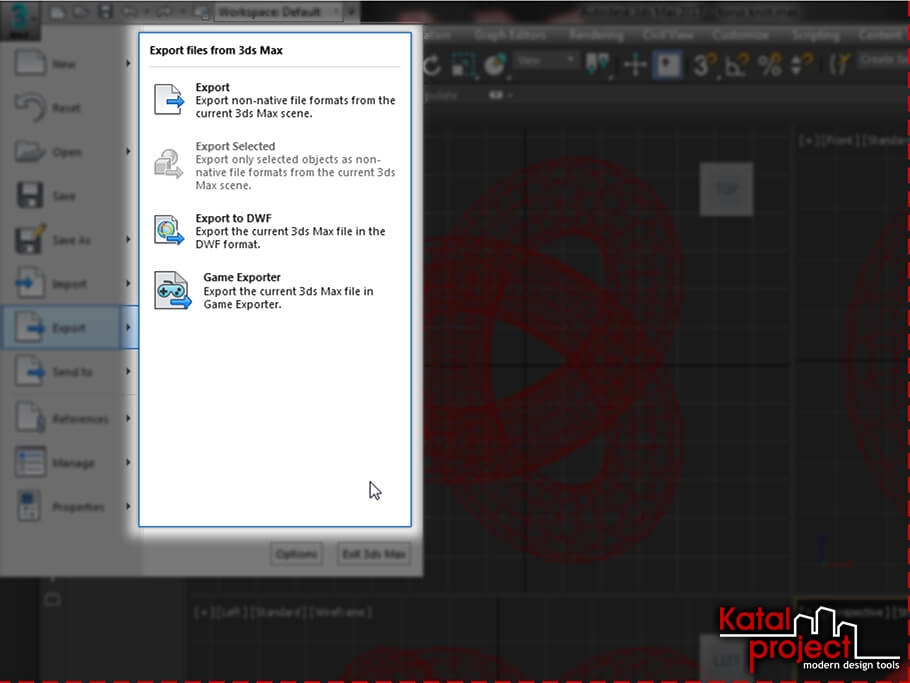
- « Export » (Экспорт) — наиболее универсальный способ, позволяющий произвести экспорт текущей сцены в файл любого поддерживаемого формата;
- « Export Selected » (Экспорт выделенного) — команда, позволяющая перевести в необходимый формат отдельные объекты текущей сцены;
- « Export to DWF » (Экспорт в DWF ) — еще одна модификация команды « Export », позволяющая сохранить данные в файле формата DWF , который предназначен, в первую очередь, для просмотра и рецензирования проекта на всех этапах его создания;
- « Game Exporter » (Игровой экспортер) — утилита для экспорта 3d-моделей и анимации в формат FBX , заточенная специально под разработчиков компьютерных игр.
Send to (Передать)
Восьмой пункт меню приложения 3ds Max 2017 получил название « Send to » (Передать). В нем содержатся команды, обеспечивающие взаимодействие между различными приложениями Autodesk :
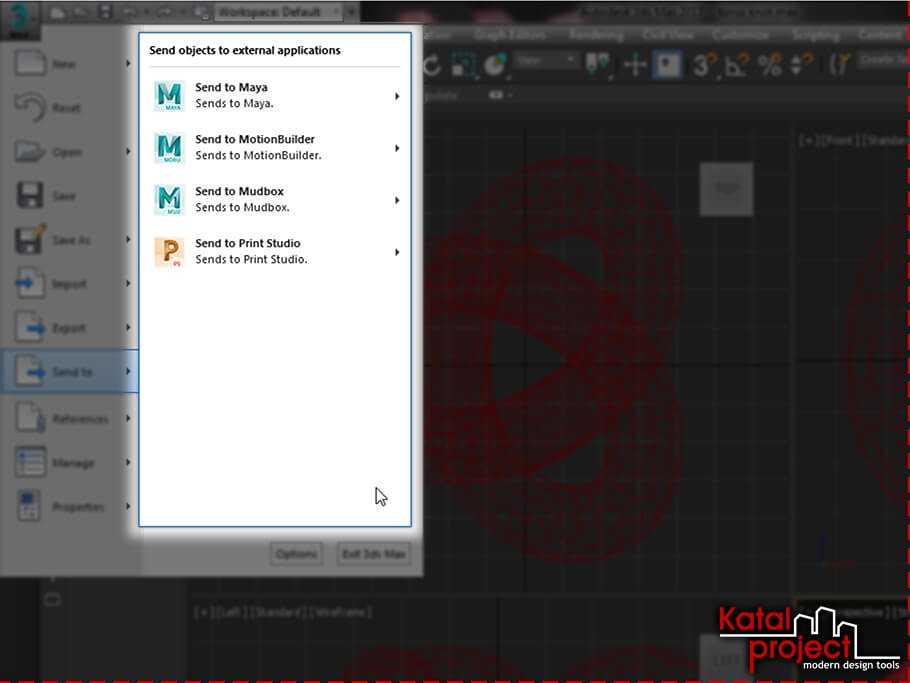
- « Send to Maya » (Передать в Maya ) устанавливает соединение между 3ds Max и Maya , в ходе которого происходит обмен данными в реальном времени между этими приложениями;
- « Send to MotionBuilder » (Передать в MotionBuilder ) аналогичным образом устанавливает соединение между 3ds Max и MotionBuilder ;
- « Send to Mudbox » (Передать в Mudbox ), соответственно, отвечает за соединение между 3ds Max и Mudbox ;
- Ну а « Send to Print Studio » (Передать в Print Studio ) обеспечивает совместную работу 3ds Max и Print Studio .
References (Ссылки)
Последние три пункта меню приложения 3ds Max 2017 выделены в отдельную группу. И первым в ней значится подменю « References » (Ссылки), в котором собраны команды для работы с данными из внешних файлов:
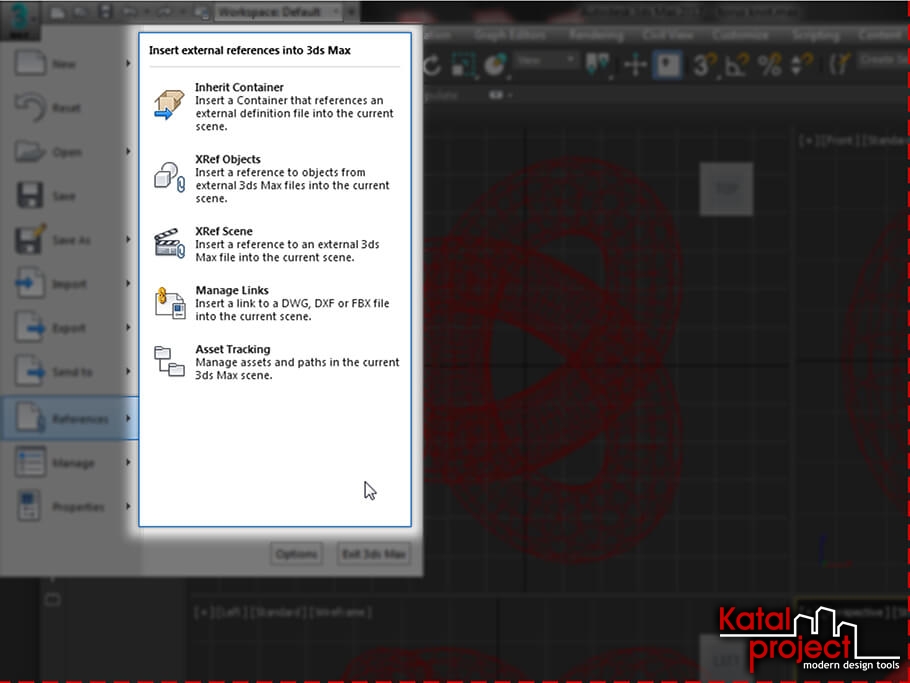
- « Inherit Container » (Наследуемый контейнер) позволяет вставить в текущую сцену группу объектов, которые сохранены в виде контейнера;
- « XRef Objects » (Внешний объект) позволяет добавить к текущей сцене ссылку на объект из другой сцены 3ds Max ;
- « XRef Scene » (Внешняя сцена) служит для вставки в разрабатываемую сцену ссылки на внешний файл 3ds Max ;
- « Manage Links » (Управление ссылками) позволяет вставить в текущую 3ds Max сцену проект, созданный в другом приложении Autodesk , например в AutoCAD или Revit ;
- « Asset Tracking » (Отслеживание ресурсов) открывает одноименное диалоговое окно, предназначенное для отслеживания и корректировки путей к файлам, элементы которых использованы в разработке проекта.
Manage (Управление)
Подменю « Manage » (Управление), расположенное на десятом месте в меню приложения 3ds Max 2017 , содержит всего одну команду — « Set Project Folder » (Задать папку проекта). Она открывает диалоговое окно, в котором можно назначить директорию для хранения данных проекта. После чего все вновь создаваемые для текущего проекта сцены автоматически будет предложено сохранять в указанном месте.
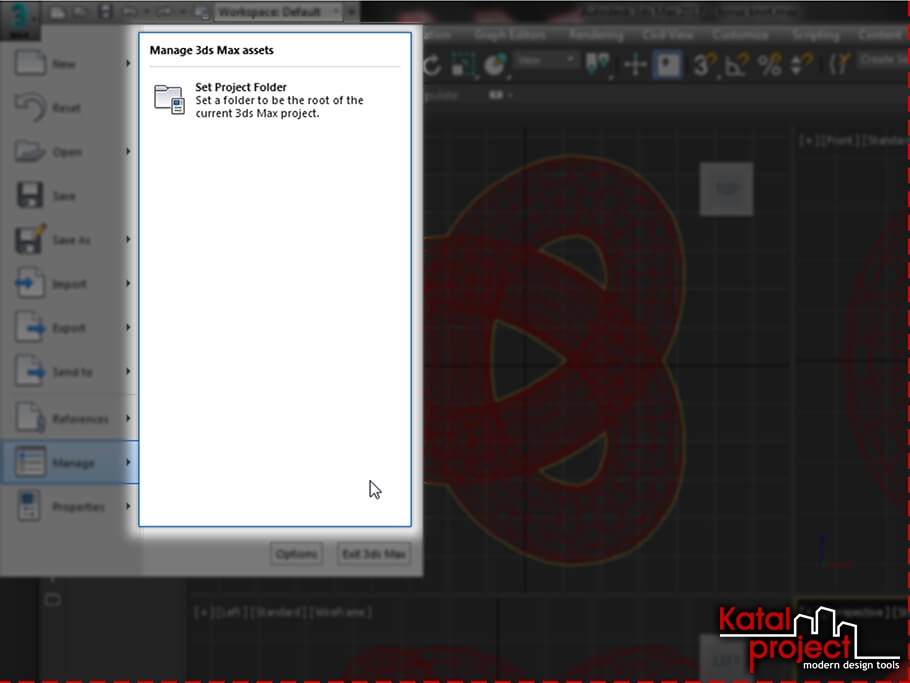
Properties (Свойства)
Последний элемент меню приложения 3ds Max 2017 , озаглавленный как « Properties » (Свойства), предоставляет пользователю доступ к двум диалоговым окнам с информацией о текущей сцене:
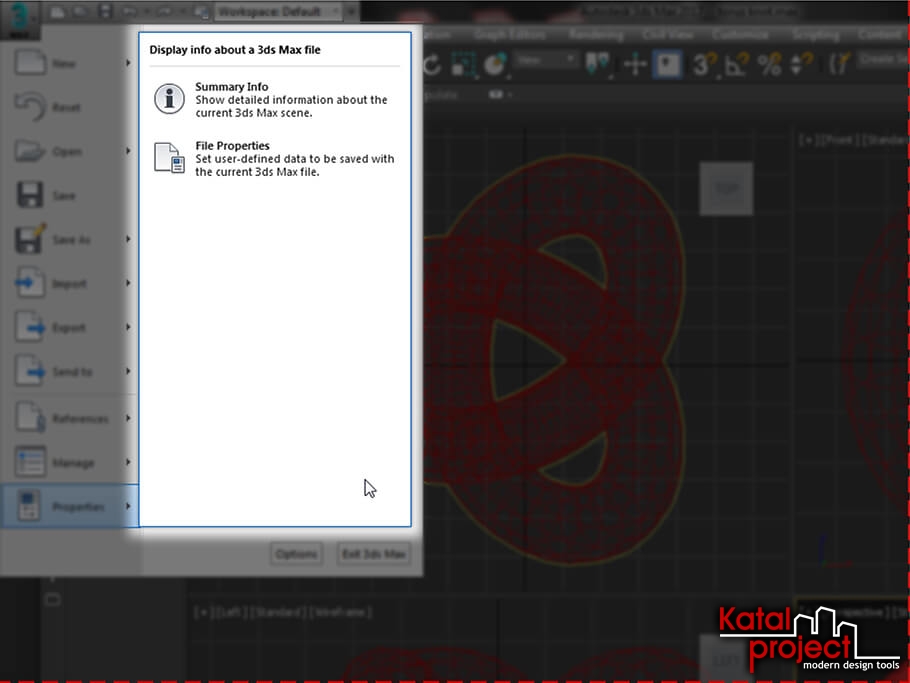
- « Summary Info » (Общая информация), в котором приводятся различные показатели модели: общее число объектов, вершин, ребер и тому подобные;
- « File Properties » (Свойства файла), которое позволяет просматривать и редактировать информацию о файле сцены.
Источник: katalproject.ru
Как включить программу 3ds max
Методичка по настройке 3D Max перед работой
Картинки сделаны в 18-й версии 3ds max, поэтому могут отличаться от более ранних версий программы.Чтобы смотреть скриншоты в максимальном качестве — открывайте их в новой вкладке (клик правой кнопкой мыши -> Открыть картинку в новой вкладке).

1. Настраиваем системные единицы
Перед началом работы необходимо учитывать важный момент: в каких единицах измерения вы будете строить сцену.
Самым оптимальным значением будут мм.
Это действие достаточно будет выполнить один раз, в дальнейшем при запуске новой сцены по умолчанию сохранятся эти настройки.
Как это сделать:
Customize → Units Setup → Metric: millimeters → System Unit Setup → 1Unit = 1 millimeters → OK

2. Настраиваем количество отменяемых действий
По умолчанию программой задано 20 возможных шагов «назад». Как показывает практика, этого недостаточно, потому лучше увеличить данный показатель:
Customize → Preferences… → General →Levels:100 → OK
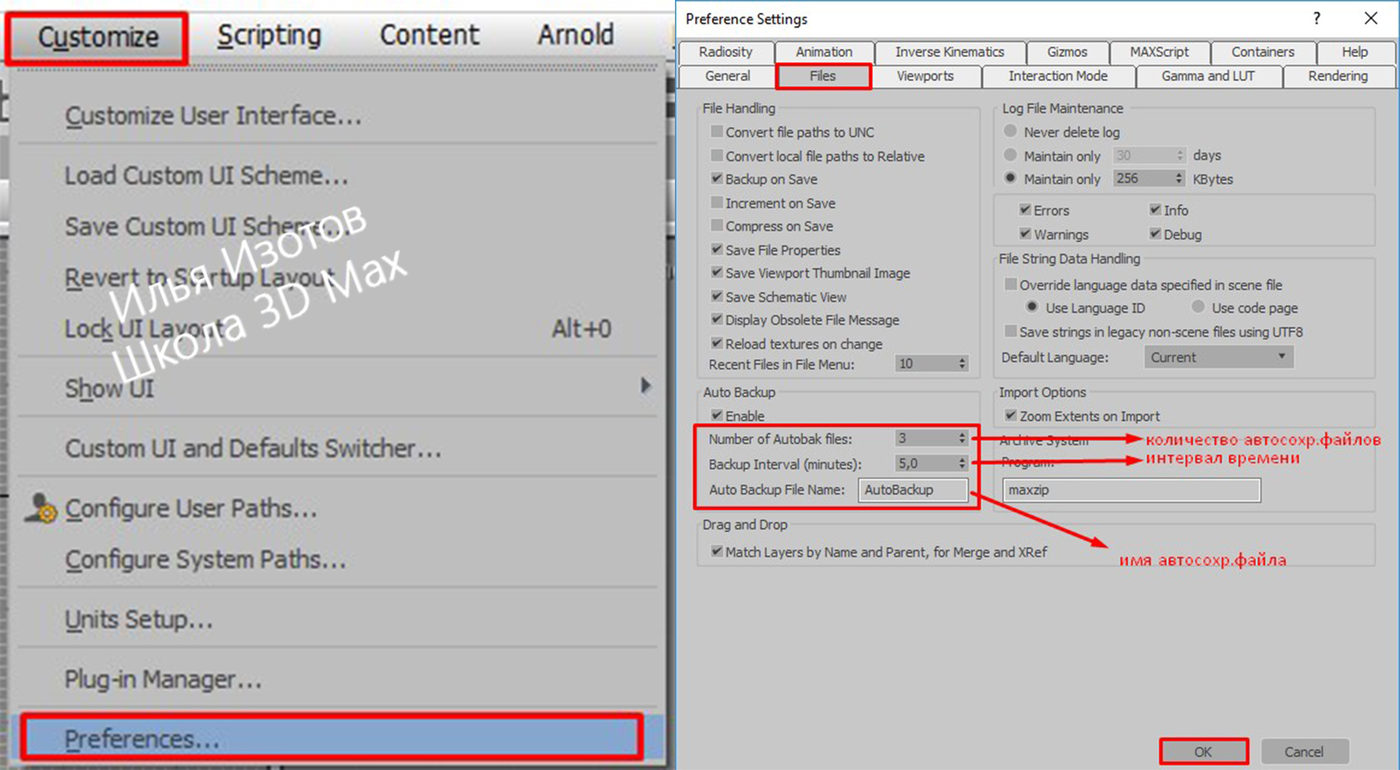
3. Настраиваем автосохранение
Все понимают важность данного действия. Поскольку в 3ds max вылеты и «падение» сцен довольно распространённая проблема, то Auto Backup для многих просто спасение.
Customize → Preferences… → Files → Number of Autobak files: количество автосохранённых файлов.
Backup Interval (minutes): интервал времени автосохранений Auto Backup File Name: имя автосохранённого файла.
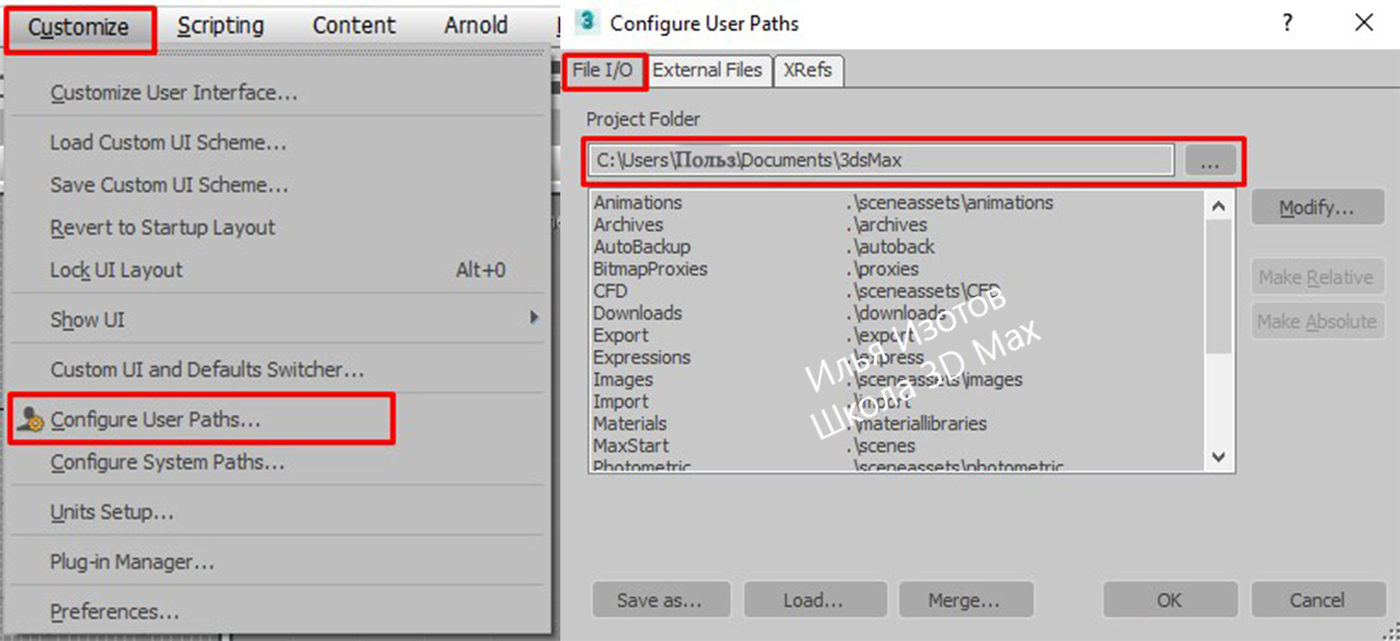
4. Путь автосохранения
После того, как мы настроили режим автосохранений, нужно понимать, где искать эти файлы.
Для этого заходим в: Customize → Configure User Paths… → во вкладке File I/O видим путь в Project Folder, по которому сохраняются наши файлы. Этот путь, конечно же, вы можете изменить на своё усмотрение, нажав троеточие … .
По умолчанию Auto Backup-файлы нужно искать на диске С → Документы → 3dsMax → autoback
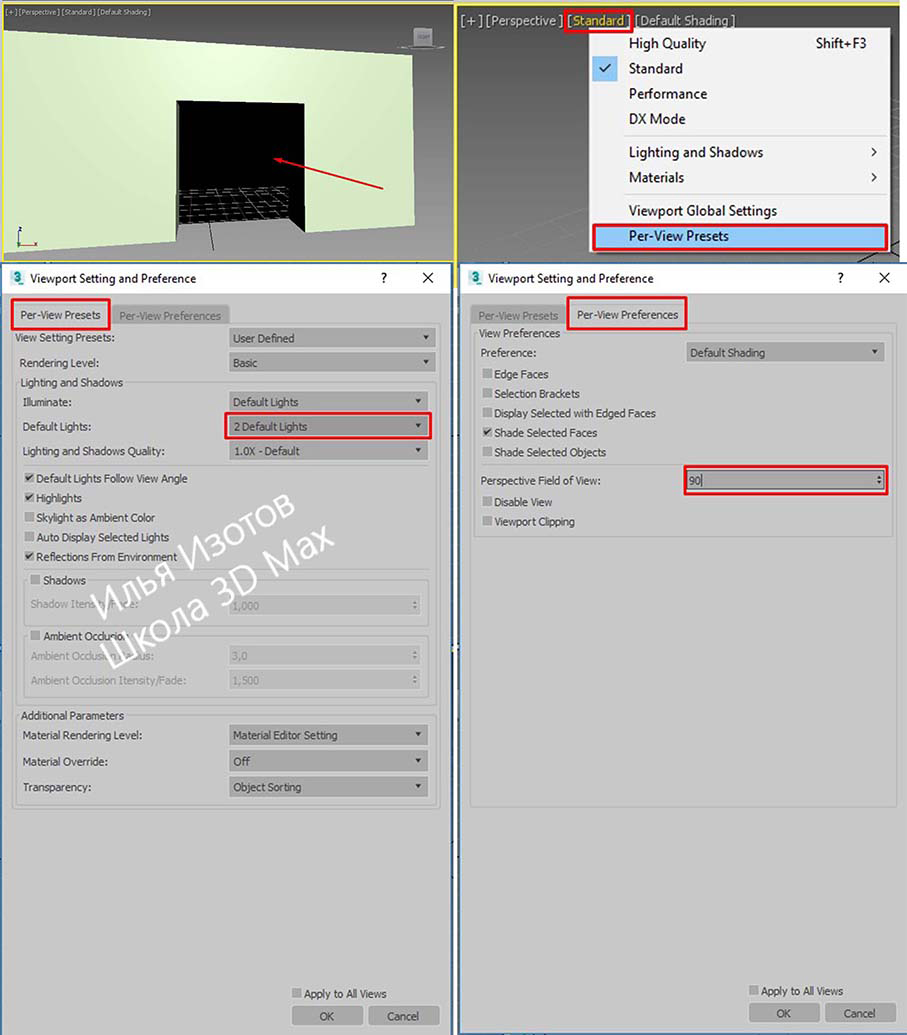
5. Убираем резкие тени и настраиваем угол обзора в окне перспективы
Иными словами, где же режим Shaded в 18-м максе? Его нет, но решение проблемы не менее простое, как и в ранних версиях.
Во вьюпорте перспективы в левом верхнем углу заходим в Standard:
Убираем затенение: Per-View Presets → Default Lights: 2 Default Lights
Настраиваем угол обзора: Per-View Preferences → Perspective Field of View: 90°
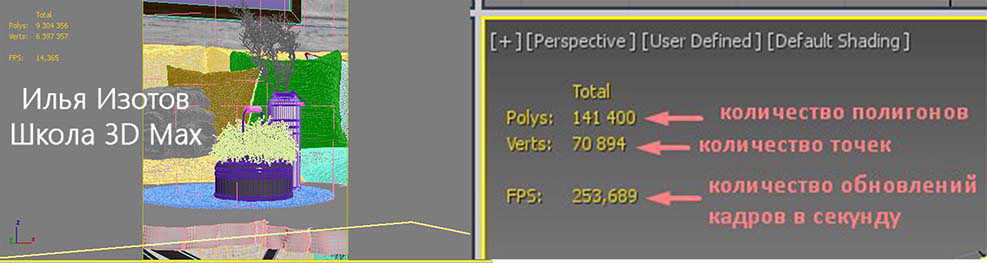
6. Как узнать количество полигонов в сцене
Важно следить за количеством полигонов в сцене. Рано или поздно при наполнении сцены, мы сталкиваемся с проблемой подтормаживания во вьюпорте, и связано это напрямую с увеличивающимся количеством полигонов.
Данный режим отображения включается клавишей «7»
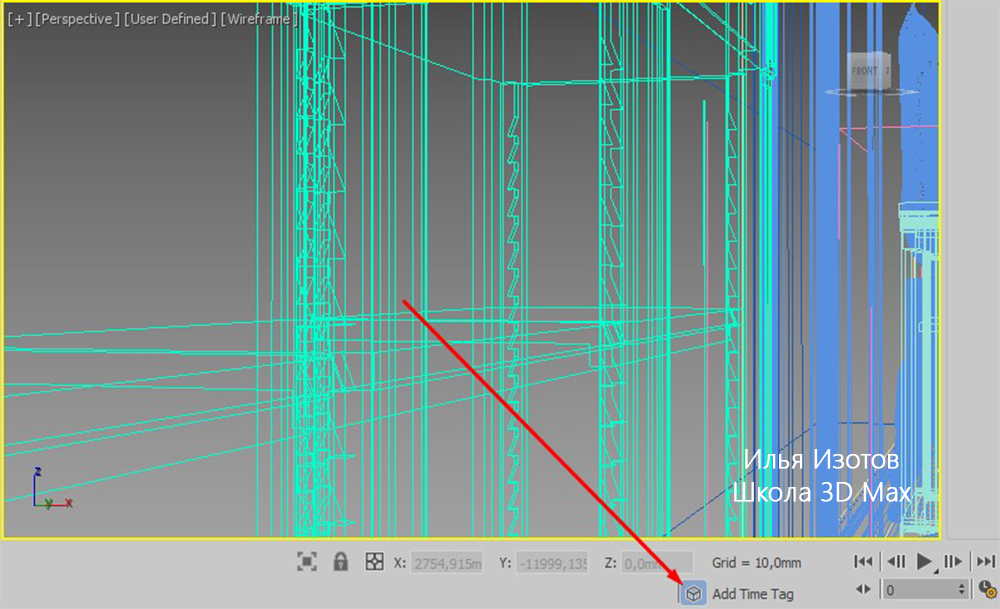
7. Беспокоит периодическое автопереключение вида в режим отображения «рёбра/сетка»?
Отключайте эту кнопку. Но будет иногда подвисать. Эта кнопка как раз для того, чтобы облегчать нагрузку на комп в тяжёлые моменты за счёт переключения в режим видимости только рёбер.
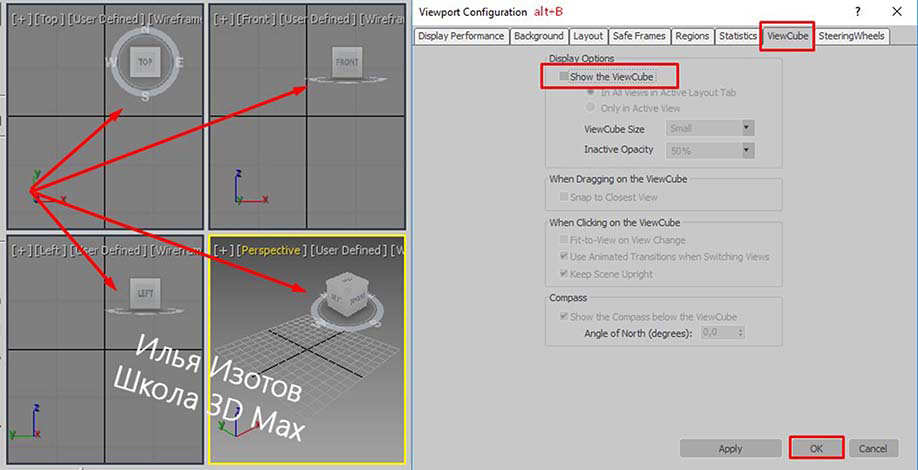
8. Убираем кубы вращения ViewCube
Пользоваться горячими кнопками и определённым сочетанием клавиш для вращения гораздо удобнее (список этих сочетаний можно увидеть в конце методички). Потому эти кубики лучше скрыть, чтобы они нас не отвлекали.
Нажимаем alt+B → вкладка ViewCube → снимаем галочку с Show the ViewCube → Ok
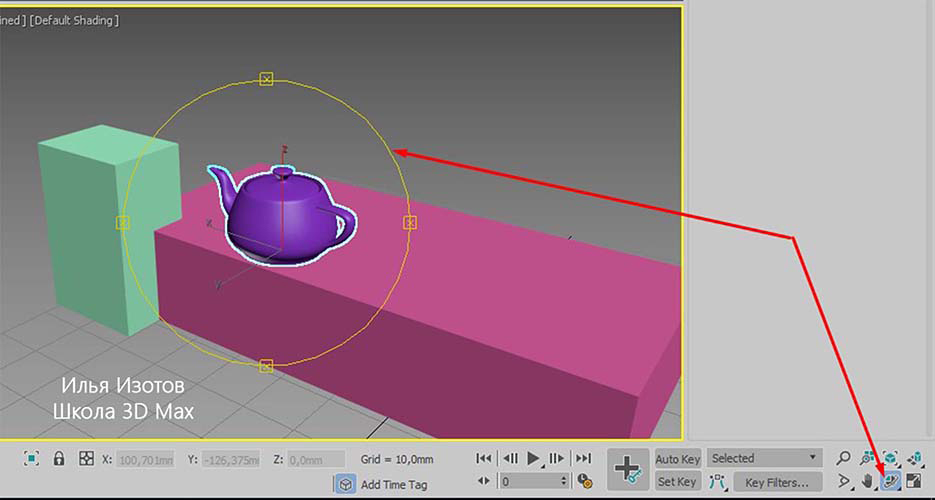
9. Как вращать объект в сцене
На панели инструментов в правом нижнем углу находим пиктограмму Orbit SubObject, появится орбита вращения, наведя на которую, можно вращать объект левой кнопкой мыши.
Чтобы сбросить эту орбиту, достаточно нажать правой кнопкой мыши во вьюпорте. Более удобный способ вращения с помощью сочетания следующих клавиш: alt+скролл мыши.
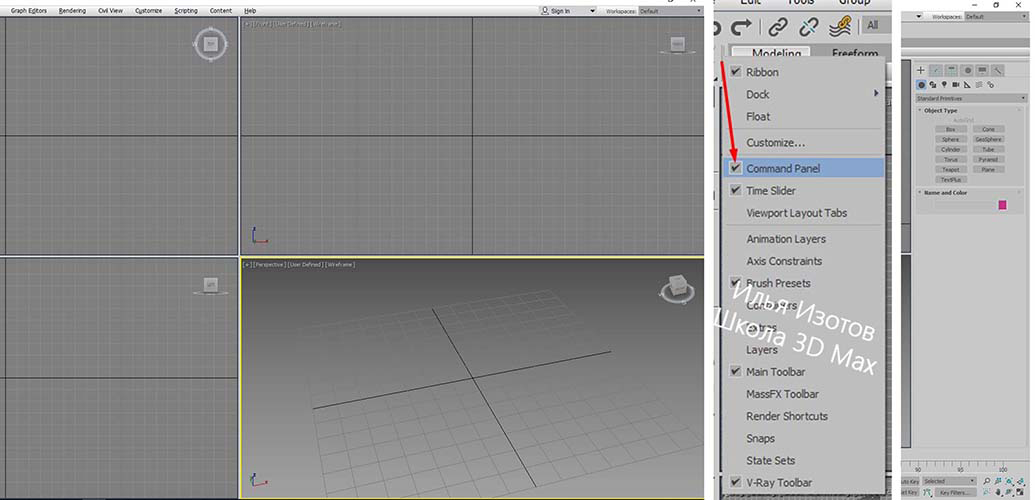
10. Если скрыли панель справа, как ее вернуть
Такое бывает с каждым. Как правило, происходит это машинально при работе.
Решение простое: ctrl +х (сочетание клавиш, которое вернет панель на место). Также можно это сделать, наведя на черточку у другой панели, нажимаем правой кнопкой мыши, появится контекстное меню, где выбираем Command Panel ..
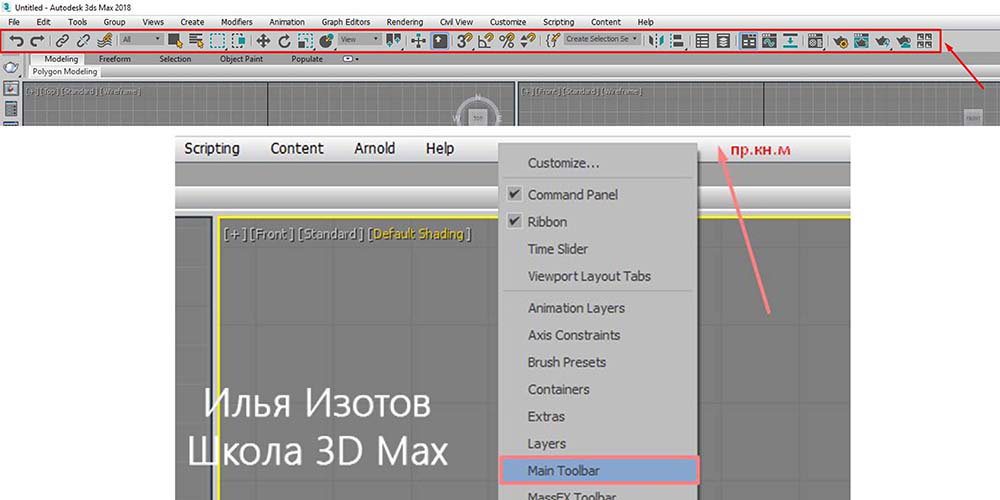
1 1. Если исчезла панель сверху, как ее вернуть
Необходимо сверху на белом поле нажать правой кнопкой мыши и выбрать из выпадающего списка: Main Toolbar.
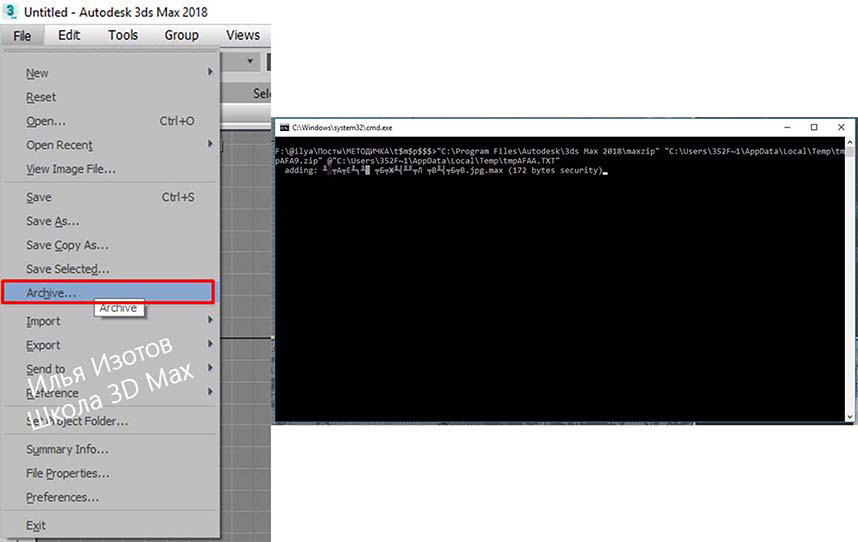
1 2. Как архивировать сцену
Самый удобный способ не потерять текстуры и настройки – это архивировать сцену в самом 3д максе. Тогда можно не переживать, откроется ли сцена на другом ПК без каких-либо потерь.
Делаем это следующим образом: File → Archive… → после того, как выбрали путь сохранения, появится чёрное окошко архивации (его не трогаем, просто терпеливо ждём). Когда окошко исчезнет, архивация сцены завершена.
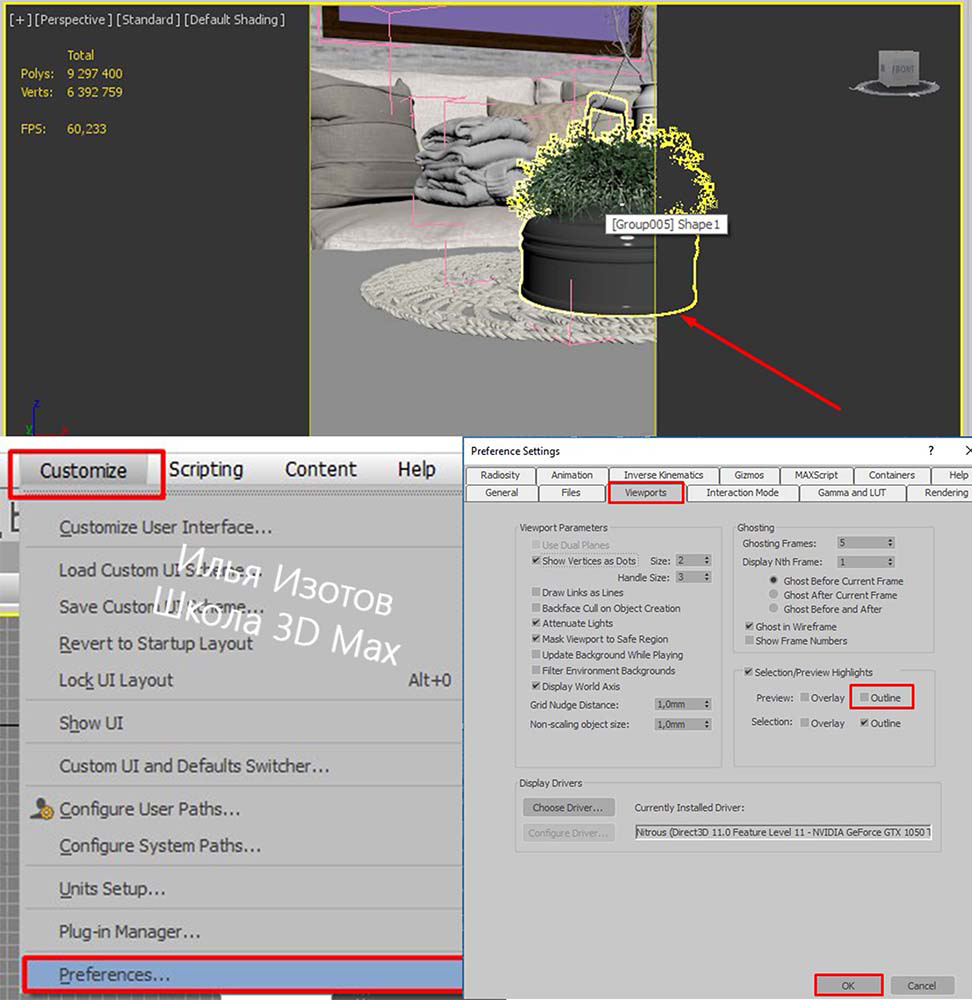
1 3. Если мешает подсвечивающая рамка при наведении на объект
В более ранних версиях макса этой подсветки не было и она может показаться непривычной, мешать при работе (или отвлекать).
Отключить подсветку при наведении на объект можно так: Customize → Preferences… → Viewports → Selection/Preview Highlights Preview → → снимаем галочку в Outline → Ok
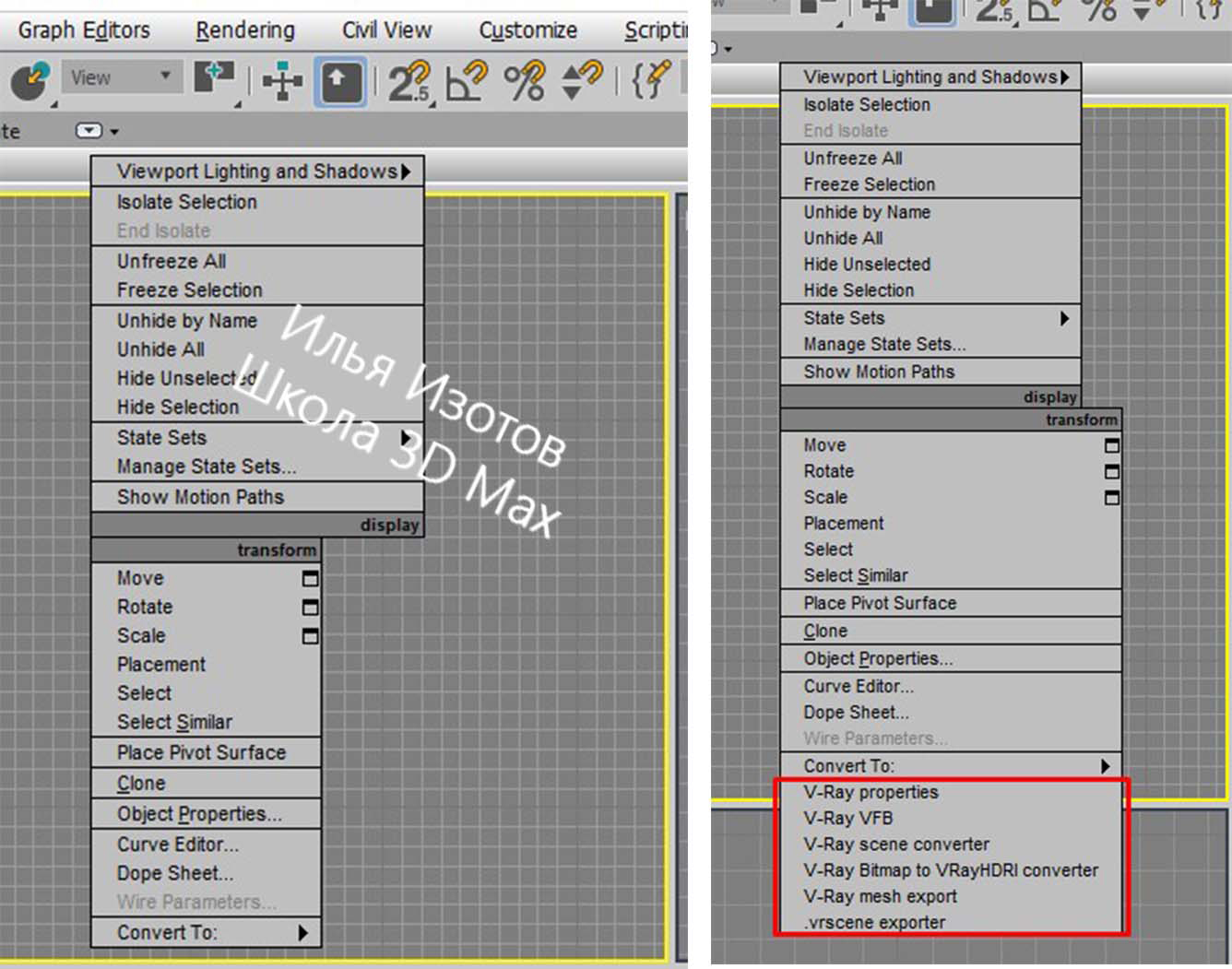
14 . Как добавить пункты V-ray, если их не оказалось в контекстном меню
Такое случается при работе сразу после установки V-ray. При нажатии правой кнопкой мыши, вы можете не обнаружить необходимые для работы пункты.
C появлением панели инструментов ToolbarVray вынесена кнопка V-Ray menu registration, нажав на которую, проблема уходит и все пункты появятся на своих местах. Добавить их можно 2-мя способами.

1. C появлением панели инструментов ToolbarVray вынесена кнопка
V-Ray menu registration, нажав на которую, проблема уходит и все пункты появятся на своих местах
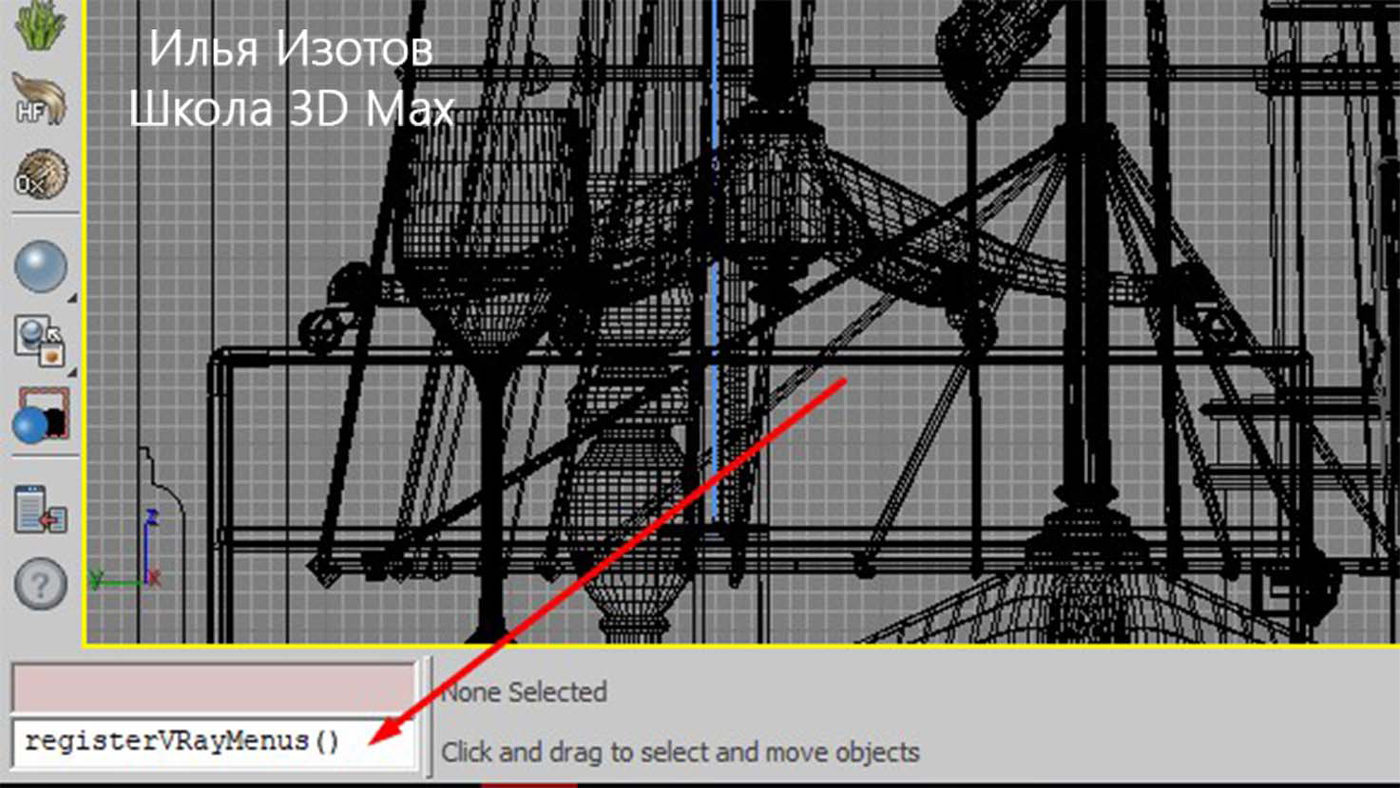
2. Также можно вернуть необходимое меню, прописав в указанном ниже окошке
registerVRayMenus () →Enter
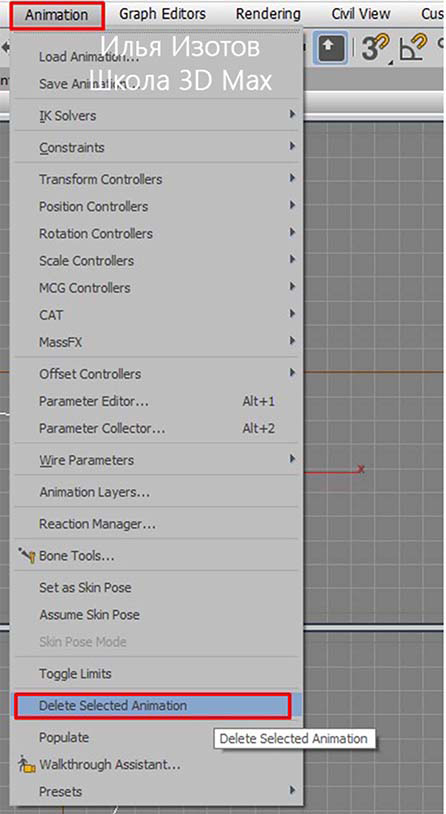
15. Как удалить анимацию в сцене
Может случиться так, что вам понравилась модель (к примеру, дерево), а оно создавалось с анимацией. Программа в определённый момент выдаст информацию о том, что в сцене присутствуют анимированные объекты.
И если ваша сцена статична, правильнее будет удалить анимацию. Как это сделать? Нажимаем сочетание клавиш ctrl+A, тем самым выделяя все объекты в сцене. Находим на верхней панели Animation → Delete Selected Animation.
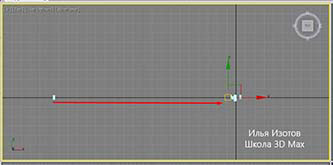
16. Как исправить шаг приближения скроллом мыши
Если случилось так, что при приближении к объекту колёсиком мыши этот шаг скачкообразный и слишком большой, вполне вероятно предположить, что в сцене есть объекты, которые находятся довольно далеко от центра координат.
Проверить это просто, нажав ctrl+A (выделятся все объекты в сцене) и затем нажимаем Z, что позволит центрировать эти объекты во вьюпорте. Вы сможете сразу заметить, какой же объект так далеко «убежал» и не даёт нашей сцене стать в центре вьюпорта. Решение очевидно: приблизить отдалённые объекты поближе к центру или при необходимости вовсе удалить их со сцены.

Если же вас не устраивает шаг приближения скроллом мыши при рассмотрении близкого ракурса, то это можно настроить следующим образом Customize → Customize Use Interface… → Mouse → → Wheel Zoom Increment: 1mm (значение, на которое сколл приближается или удаляется от объекта).
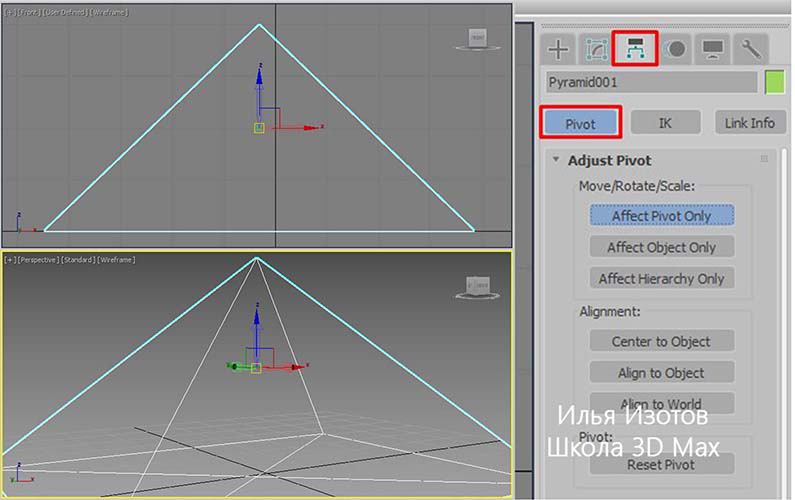
17. Что делать, если стрелки перемещаются отдельно от объекта
Частый вопрос среди новичков, т.к стрелки приобретают необычный вид и двигаются сами по себе, никак не сдвигая объект с места. Справа на панели необходимо найти кнопку Hierarchy → отжать кнопку Pivot.
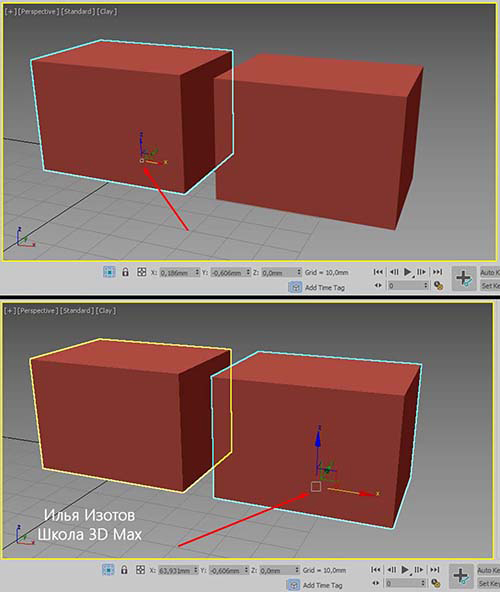
18. Как изменить размер осей
Не всегда удобно работать с мелкими (или наоборот, слишком крупными) осями. Их можно уменьшать или увеличивать с помощью клавиш «+» и «-» . Если одна из осей подсвечена, вам не обязательно браться за саму ось, чтобы перемещать объект в ее направлении.
Вы можете браться за любое место объекта и перемещать его. Переключение между осями также можно делать с помощью клавиатуры. Клавиши F5, F6, F7 отвечают за оси x, y, z соответственно и клавиша F8 отвечает за переключение по двум осям одновременно.
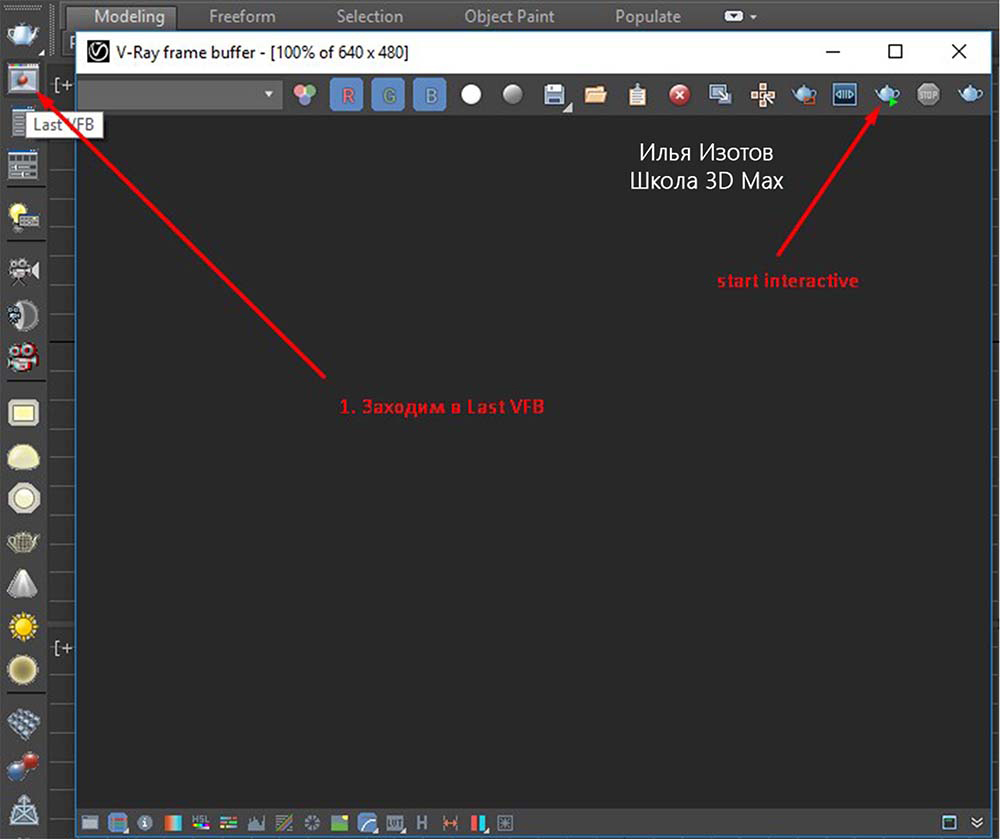
19. Как запустить интерактивный рендер
В версии вирея 3.60.03 довольно просто это сделать нажатием пары кнопок. На панели V-Ray Toolbar выбираем Last VFB и из появившегося окна фреймбуфера, запускаем интерактив нажатием чайничка с зеленой стрелкой.
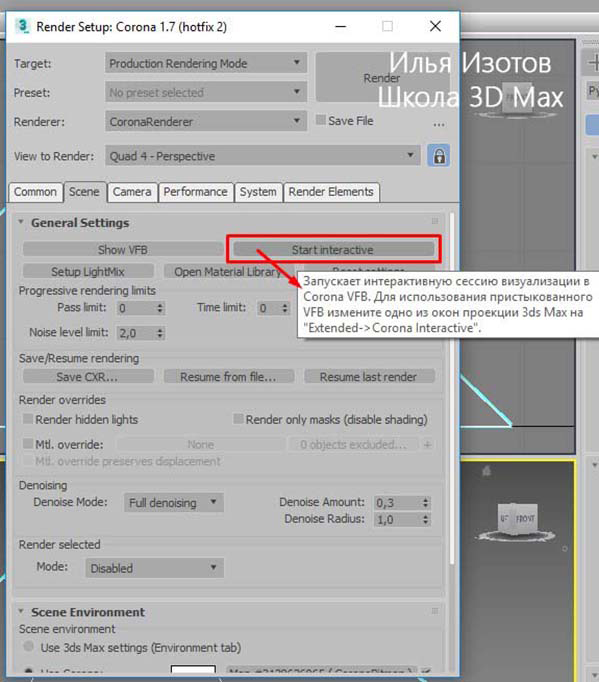
В короне заходим в настройки: F10 → Scene → General Settings → Start Interactive
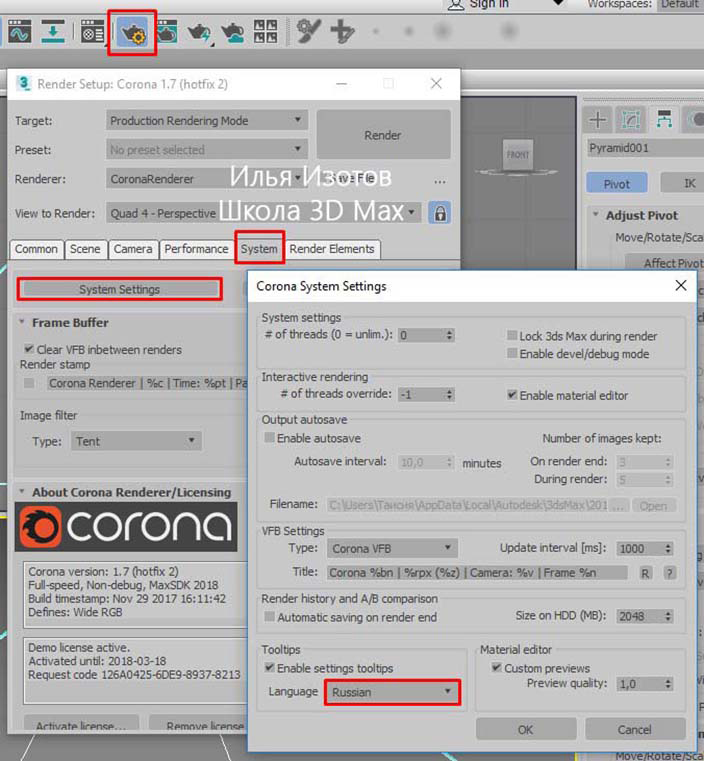
Чтобы в короне подсказки были на русском языке (как на фото выше), это можно настроить в разделе System → System Settings → Language: Russian

20. Как зафиксировать камеру
Если камера постоянно куда-то « улетает» и смещается, ее нужно просто зафиксировать. Важно выделить камеру вместе с Target (целью). Включаем все галочки. Соответственно, если камеру необходимо подвинуть, галочки снимаем.
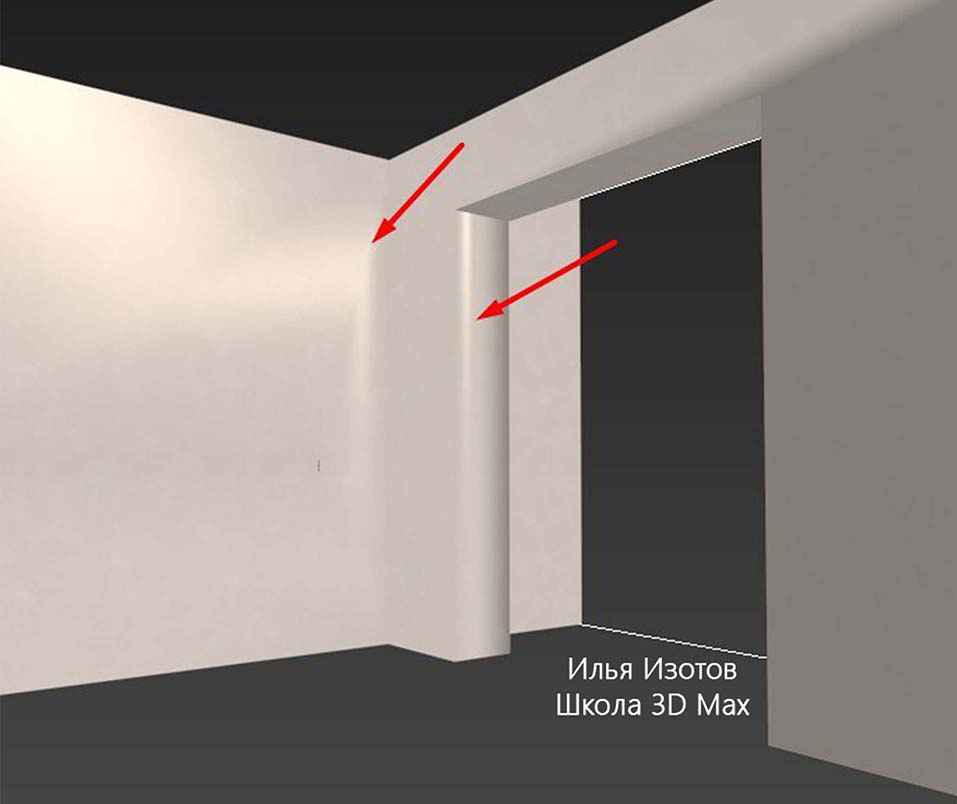
21. Как избавиться от градиента и заломов стен
Часто это случается после действий с булиевыми операциями. Выделяем проблемный объект и применяем к нему модификатор Smooth .

22. Как включить пакетный рендер из нескольких камер (Batch render)
Замечательная функция в максе, о которой не все знают. Как же поставить рендеры в очередь один за другим, не просыпаясь по ночам и не запуская новый рендер из новой камеры вручную?
Rendering → Batch Render… → Add… (добавляем все ракурсы) → Output Path … (выбираем путь, куда будут сохраняться рендеры) → Camera (выбираем к каждому ракурсу свою камеру) → Render (очередь из рендеров запущена в просчет).

23. Как при batch render задать каждому кадру свои размеры?
(речь о разрешении кадра: ширина/высота)
Необходимо после добавления камеры, выделив её, поставить галочку override preset.
В открывшиеся настройки width height, вписываем необходимые значения. Скажем, для горизонтального ракурса — 3000 на 2000.
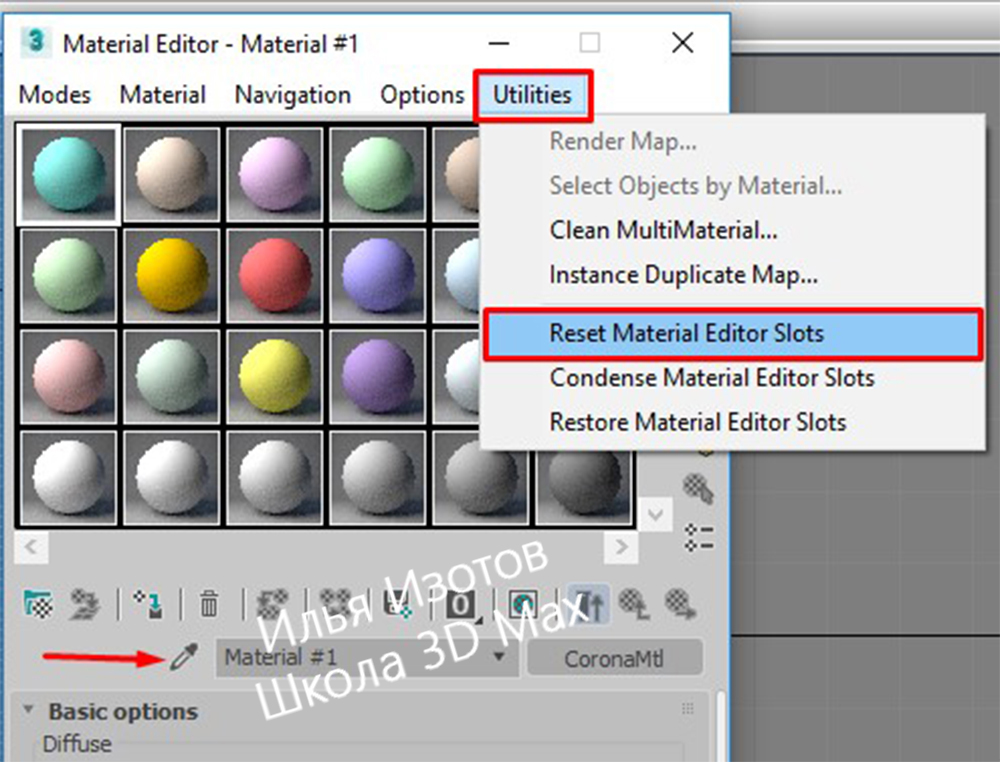
24. Что делать, если закончились свободные слоты в Material Editor